Gestionarea persoanelor de contact în Outlook pentru Windows
În plus față de inboxul și calendarul dvs. de e-mail, Outlook vă permite, de asemenea, să gestionați persoanele de contact, pentru a vă asigura că informațiile despre persoanele cu care trebuie să păstrați legătura sunt întotdeauna actualizate.
Notă: Pașii de mai jos se aplică la versiunea clasică de Outlook. Dacă este activat comutatorul din colțul din dreapta sus al ferestrei Outlook și scrie Outlook nou, utilizați noua versiune de Outlook și ar trebui să urmați pașii din Crearea, vizualizarea și editarea persoanelor de contact și a listelor de persoane de contact în Outlook .
Crearea unei persoane de contact
-
Selectați Persoane.
-
Selectați Persoană de contact nouă.
-
Adăugați detalii.
-
Selectați Detalii în panglică pentru a adăuga mai multe informații.
-
Selectați Salvare & Închidere.
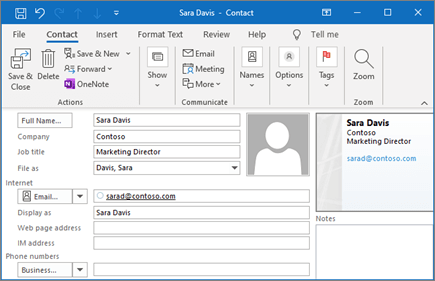
Editarea unei persoane de contact
-
Selectați o persoană de contact.
-
Faceți clic dreapta pe persoana de contact și selectați Editare persoană de contact.
-
Efectuați modificările dorite.
-
Selectați Salvare & Închidere.
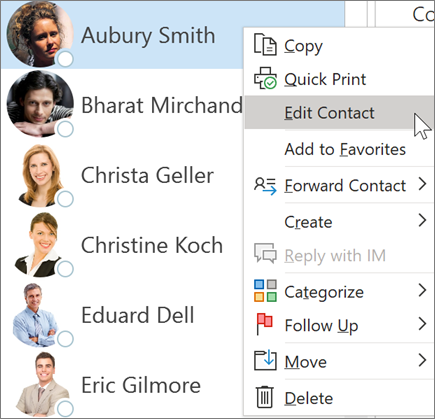
Conectați-vă contul Microsoft 365 la LinkedIn
Atunci când vă conectați contul la LinkedIn, vă aduceți rețeaua de conexiuni direct în Outlook. Acest lucru va adăuga informații suplimentare la fișele de profil și în Outlook pentru web vă oferă informații despre o filă LinkedIn din cartea lor de vizită.
-
Într-o fișă de profil, selectați linkul LinkedIn sau defilați la acea secțiune.
-
Selectați Vedeți profilul în LinkedIn sau Afișați mai multe din LinkedIn.
-
Dacă vi se solicită, conectați-vă la contul dvs. LinkedIn.
-
Selectați Acceptare pentru a vă conecta contul LinkedIn la contul Microsoft 365.
-
Alegeți una:
-
Selectați Acceptare pentru a permite contului de la locul de muncă sau de la școală să partajeze date cu LinkedIn.
-
Selectați Nu acum dacă nu doriți să permiteți contului de la locul de muncă sau de la școală să partajeze date cu LinkedIn.
-
-
Dacă vi se solicită, selectați Am înțeles / OK pentru a finaliza configurarea.
Pentru a afla mai multe, consultați LinkedIn în aplicațiile și serviciile Microsoft.

Notă: Caracteristicile și informațiile din acest ghid se aplică la Outlook, după cum sunt disponibile prin Microsoft 365.










